Cómo activar el 3D Estereoscópico en Battlefield 3
Hemos implementado el soporte para 3D Estereoscópico en el motor Frostbite 2, renderizando cada frame 2 veces (uno para cada ojo). Esto proporciona control total sobre cómo se ve nuestro juego en 3D, y nos permite crear una experiencia más visceral para el jugador. Renderizando cada frame 2 veces es una gran actuación, por lo que ten esto en cuenta si juegas con el 3D Estereoscópico activado. Para mejorar el rendimiento, puedes reducir la calidad gráfica o la resolución en comparación con lo que normalmente utilizarías cuando juegas sin el 3D Esteroscópico. Utilizando una configuración multi GPU también mejorará el rendimiento, ya que cada GPU puede compartir el tiempo de carga.
Tecnología NVIDIA 3D Vision
NVIDIA 3D Vision es una combinación de Vision 3D con gafas inalámbricas y monitores 3D Vision Ready. Puedes buscar el icono de 3D Vision Ready en tu monitor, o comprueba esta página para buscar si tu monitor y GeForce GPU soporta el 3D Estereoscópico.
Activa la 3D Vision dirigiéndote al panel de control de NVIDIA, y en la pestaña 3D Estereoscópico, asegúrate de que está marcado "Activar 3D Estereoscópico". Battlefield 3 utilizará una configuración de Vision 3D estandar. Ajusta la profundidad utilizando la rueda de scroll en el emisor Vision 3D IR o utilizando los atajos del teclado. Por defecto, los atajos son Ctrl+F4 para aumentar la profundidad, Ctrl+F3 para bajar la profundidad. Puedes personalizar estos atajos del teclado en el panel de control del 3D Estereoscópico.
AMD HD3D
Visita esta página para vers si tu monitor y Radeon GPU soportan 3D Estereoscópico.
Activa HD3D arrancando Battlefield 3 y dirígete al menú de opciones. En las opciones de vídeo, cambia 3D Estereoscópico a ON. Ajusta la profundidad utilizando la barra de desplazamiento del menú.
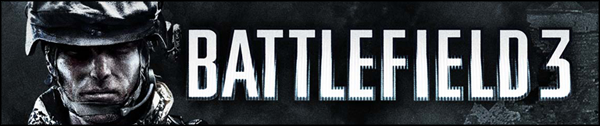


No hay comentarios:
Publicar un comentario